パソコンやスマートフォンのネットワーク設定を見ると、「サブネットマスク」という項目がありますよね。
IPアドレスの隣に「255.255.255.0」のような数字が並んでいるアレです。
「何これ?」「触っちゃダメなやつ?」「適当に設定したらネットに繋がらなくなった…」
実は、サブネットマスクはネットワーク通信に欠かせない重要な設定。でも、その仕組みを理解している人は意外と少ないんです。
この記事では、サブネットマスクの基本から計算方法、実際の使い方まで、初心者の方にも分かるように丁寧に解説していきます。
ネットワークの「住所システム」の秘密、一緒に見ていきましょう!
サブネットマスクとは?基本を理解しよう
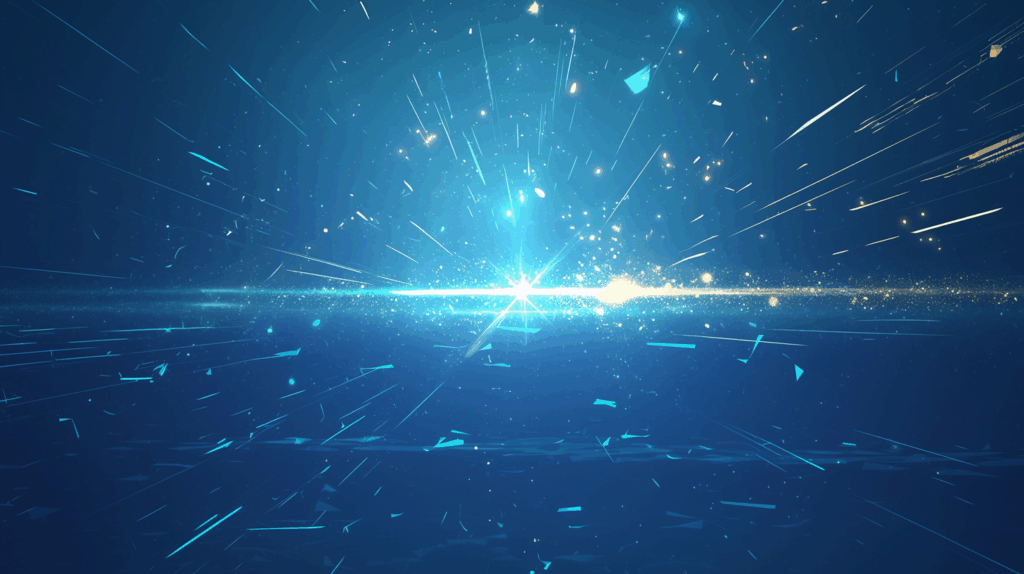
IPアドレスのおさらい
まず、IPアドレスについて簡単に説明しますね。
IPアドレスは、ネットワーク上の機器に割り振られる「住所」のようなもの。
例えば「192.168.1.10」という形式で表されます。
この住所があるおかげで、データが正しい相手に届くんです。
サブネットマスクの役割
サブネットマスクは、IPアドレスを2つの部分に分けるための「境界線」。
具体的には、以下の2つに区切ります。
- ネットワーク部:どのネットワークに属しているか(町名)
- ホスト部:そのネットワーク内のどの機器か(番地)
住所で例えるなら、「東京都渋谷区〇〇1-2-3」のうち、「東京都渋谷区〇〇」がネットワーク部、「1-2-3」がホスト部というイメージです。
なぜ必要なのか
サブネットマスクがないと、コンピュータは以下のことが判断できません。
- 同じネットワーク内かどうか
- 直接通信できるか、ルーター経由が必要か
- 何台の機器を接続できるか
つまり、サブネットマスクは「誰が同じ町内の仲間か」を判断するための情報なんですね。
サブネットマスクの表記方法
サブネットマスクには、2つの表記方法があります。
ドット区切り表記(10進数表記)
最も一般的な表記方法。4つの数字を「.」で区切ります。
例:
255.255.255.0
255.255.0.0
255.255.255.128それぞれの数字は、0〜255の範囲です。
CIDR表記(サイダー表記)
IPアドレスの後ろに「/」と数字を付ける簡潔な表記方法。
例:
192.168.1.10/24
10.0.0.1/16
172.16.0.1/12「/24」の数字は、ネットワーク部のビット数を表します。
対応関係:
- 255.255.255.0 = /24
- 255.255.0.0 = /16
- 255.255.255.128 = /25
CIDR表記の方が短くて便利なので、近年ではよく使われています。
よく使われるサブネットマスク
実際の環境で頻繁に使われるサブネットマスクを見ていきましょう。
255.255.255.0(/24)
最も一般的なサブネットマスク
特徴:
- 使えるIPアドレス:254個
- 家庭用ネットワークの標準
- 小規模オフィスにも適している
使用例:
IPアドレス: 192.168.1.10
サブネットマスク: 255.255.255.0
ネットワークアドレス: 192.168.1.0
利用可能範囲: 192.168.1.1 〜 192.168.1.254ホームルーターの初期設定は、ほとんどこれです。
255.255.0.0(/16)
中規模ネットワーク向け
特徴:
- 使えるIPアドレス:65,534個
- 企業の本社ネットワークなど
- 多数の機器を接続する環境
使用例:
IPアドレス: 172.16.5.10
サブネットマスク: 255.255.0.0
ネットワークアドレス: 172.16.0.0
利用可能範囲: 172.16.0.1 〜 172.16.255.254255.255.255.252(/30)
2台だけ接続する環境
特徴:
- 使えるIPアドレス:2個
- ルーター同士の接続
- ポイント・ツー・ポイント接続
使用例:
拠点間のルーター接続など、機器を2台だけ繋ぐ場合に使います。
無駄なIPアドレスを使わない効率的な設定ですね。
255.0.0.0(/8)
超大規模ネットワーク
特徴:
- 使えるIPアドレス:16,777,214個
- クラスAネットワーク
- 大企業やISP向け
一般家庭ではまず使いません。
サブネットマスクの仕組み
少し技術的な話になりますが、仕組みを理解しておきましょう。
2進数での表現
サブネットマスクは、内部的には2進数(0と1)で処理されます。
255.255.255.0を2進数にすると:
255 .255 .255 .0
11111111 .11111111 .11111111 .00000000「1」の部分がネットワーク部、「0」の部分がホスト部を表すんです。
IPアドレスとの計算
IPアドレスとサブネットマスクをAND演算(両方1なら1)することで、ネットワークアドレスが求まります。
例:
IPアドレス: 192.168. 1. 10
11000000.10101000.00000001.00001010
サブネットマスク: 255.255.255. 0
11111111.11111111.11111111.00000000
AND演算結果: 192.168. 1. 0
11000000.10101000.00000001.00000000これで「192.168.1.0ネットワーク」に属していることが分かるんですね。
ネットワーク部とホスト部の分割
サブネットマスクによって、IPアドレスは以下のように分割されます。
192.168.1.10/24の場合:
ネットワーク部: 192.168.1 (最初の24ビット)
ホスト部: .10 (残りの8ビット)同じネットワーク部を持つ機器同士は、直接通信できます。
使えるIPアドレスの数を計算する

サブネットマスクから、何台の機器を接続できるか計算できます。
計算式
使えるIPアドレス数 = 2^(ホスト部のビット数) - 2「-2」は、以下の2つのアドレスが使えないため。
- ネットワークアドレス:ネットワーク全体を表す
- ブロードキャストアドレス:全体への一斉送信用
具体例
/24(255.255.255.0)の場合:
ホスト部: 8ビット
計算: 2^8 - 2 = 256 - 2 = 254台/16(255.255.0.0)の場合:
ホスト部: 16ビット
計算: 2^16 - 2 = 65,536 - 2 = 65,534台/30(255.255.255.252)の場合:
ホスト部: 2ビット
計算: 2^2 - 2 = 4 - 2 = 2台必要な機器数から、適切なサブネットマスクを選べるようになります。
クラスフルアドレッシング
従来のIPアドレス分類方法も知っておきましょう。
クラスA(/8)
範囲:1.0.0.0 〜 126.255.255.255
デフォルトマスク:255.0.0.0
特徴:
- 超大規模ネットワーク向け
- 約1,600万台を接続可能
- 主に大手企業やISP
クラスB(/16)
範囲:128.0.0.0 〜 191.255.255.255
デフォルトマスク:255.255.0.0
特徴:
- 中規模ネットワーク向け
- 約65,000台を接続可能
- 企業の本社など
クラスC(/24)
範囲:192.0.0.0 〜 223.255.255.255
デフォルトマスク:255.255.255.0
特徴:
- 小規模ネットワーク向け
- 254台を接続可能
- 家庭やSOHOで最も一般的
プライベートIPアドレスの範囲
実際に使えるプライベートIPアドレスの範囲も覚えておきましょう。
クラスA:
10.0.0.0 〜 10.255.255.255(/8)クラスB:
172.16.0.0 〜 172.31.255.255(/12)クラスC:
192.168.0.0 〜 192.168.255.255(/16)家庭用ルーターは、通常「192.168.x.x」を使います。
サブネット分割の実例
実際にネットワークを分割する例を見てみましょう。
シナリオ:オフィスのネットワーク分割
100台のパソコンがある会社で、部署ごとにネットワークを分けたい場合。
元のネットワーク:
192.168.1.0/24(254台まで接続可能)分割後:
営業部(50台):
192.168.1.0/25
範囲: 192.168.1.1 〜 192.168.1.126(126台)
サブネットマスク: 255.255.255.128総務部(50台):
192.168.1.128/25
範囲: 192.168.1.129 〜 192.168.1.254(126台)
サブネットマスク: 255.255.255.1281つのネットワークを2つに分割できました。
VLSM(可変長サブネットマスク)
部署ごとに必要な台数が違う場合、異なるサブネットマスクを使えます。
例:
本社(100台): 192.168.1.0/25 (126台)
支社A(30台): 192.168.1.128/27 (30台)
支社B(10台): 192.168.1.160/28 (14台)必要な台数に応じて、柔軟にネットワークを設計できるんです。
サブネットマスクの設定方法
実際にサブネットマスクを設定する手順を見ていきましょう。
Windows 11/10の設定
手順:
- 「設定」→「ネットワークとインターネット」を開く
- 使用している接続(Wi-Fiまたはイーサネット)をクリック
- 「IP設定」の「編集」をクリック
- 「手動」を選択
- 「IPv4」をオンにする
- 以下を入力:
- IPアドレス
- サブネットプレフィックス長(例:24)
- ゲートウェイ
- 優先DNS
- 「保存」をクリック
macOSの設定
手順:
- 「システム設定」→「ネットワーク」を開く
- 使用している接続を選択
- 「詳細」をクリック
- 「TCP/IP」タブを選択
- 「IPv4の構成」を「手動」に変更
- 以下を入力:
- IPアドレス
- サブネットマスク
- ルーター
- 「OK」をクリック
Linuxの設定
nmcliコマンドの場合:
# 接続名を確認
nmcli connection show
# IP設定を変更
sudo nmcli connection modify "接続名" \
ipv4.method manual \
ipv4.addresses 192.168.1.10/24 \
ipv4.gateway 192.168.1.1 \
ipv4.dns 8.8.8.8
# 接続を再起動
sudo nmcli connection up "接続名"トラブルシューティング
サブネットマスク関連のよくある問題と解決方法です。
問題1:同じネットワークなのに通信できない
症状:
- 同じルーターに繋いでいるのに通信できない
- pingが通らない
原因の可能性:
サブネットマスクが間違っている。
確認方法:
# Windows
ipconfig
# macOS/Linux
ifconfig
# または
ip addr showすべての機器で同じサブネットマスクになっているか確認しましょう。
解決方法:
サブネットマスクを統一する。通常は「255.255.255.0」または「/24」です。
問題2:インターネットに繋がらない
症状:
- ローカルネットワーク内は通信できる
- 外部(インターネット)に繋がらない
原因の可能性:
デフォルトゲートウェイの設定ミス、またはサブネットマスクの範囲外。
解決方法:
ゲートウェイのIPアドレスが、自分と同じネットワーク範囲内にあるか確認。
例:
正しい例:
IPアドレス: 192.168.1.10/24
ゲートウェイ: 192.168.1.1(同じネットワーク)
間違った例:
IPアドレス: 192.168.1.10/24
ゲートウェイ: 192.168.2.1(違うネットワーク)問題3:IPアドレスが重複している
症状:
- 「IPアドレスの競合が検出されました」というエラー
- 不安定な接続
原因:
同じIPアドレスを2台の機器が使っている。
解決方法:
DHCPを使うか、手動設定の場合は重複しないIPを割り当てる。
各機器のIPアドレスリストを作って管理するのがおすすめです。
サブネット計算ツール
複雑な計算は、ツールを使うと便利です。
オンライン計算ツール
以下のようなサイトで簡単に計算できます。
- subnet-calculator.com
- jodies.de/ipcalc
- mxtoolbox.com/SubnetCalculator.aspx
IPアドレスとサブネットマスクを入力すれば、自動で計算してくれます。
コマンドラインツール
ipcalc(Linux):
# インストール(Ubuntu/Debian)
sudo apt install ipcalc
# 使用例
ipcalc 192.168.1.0/24実行結果に、利用可能範囲やホスト数が表示されます。
まとめ:サブネットマスクはネットワークの基本
サブネットマスクについて、ここまで詳しく見てきました。最後に要点を整理しておきましょう。
サブネットマスクの重要ポイント:
- IPアドレスをネットワーク部とホスト部に分ける境界線
- 同じネットワーク内かどうかを判断するために必要
- ドット表記とCIDR表記の2つの表し方がある
- 接続できる機器の台数を決定する
よく使われる設定:
- 家庭用:255.255.255.0(/24) – 254台
- 小規模オフィス:255.255.255.0(/24)
- 中規模企業:255.255.0.0(/16) – 65,534台
- ルーター間接続:255.255.255.252(/30) – 2台
計算のポイント:
- 使えるIP数 = 2^(ホスト部ビット数) – 2
- ネットワークアドレスとブロードキャストアドレスは使えない
- 必要な台数に応じて適切なマスクを選ぶ
トラブル対策:
- 全機器で同じサブネットマスクを使う
- ゲートウェイは同じネットワーク内に設定
- IPアドレスの重複に注意
- 計算ツールを活用する








コメント